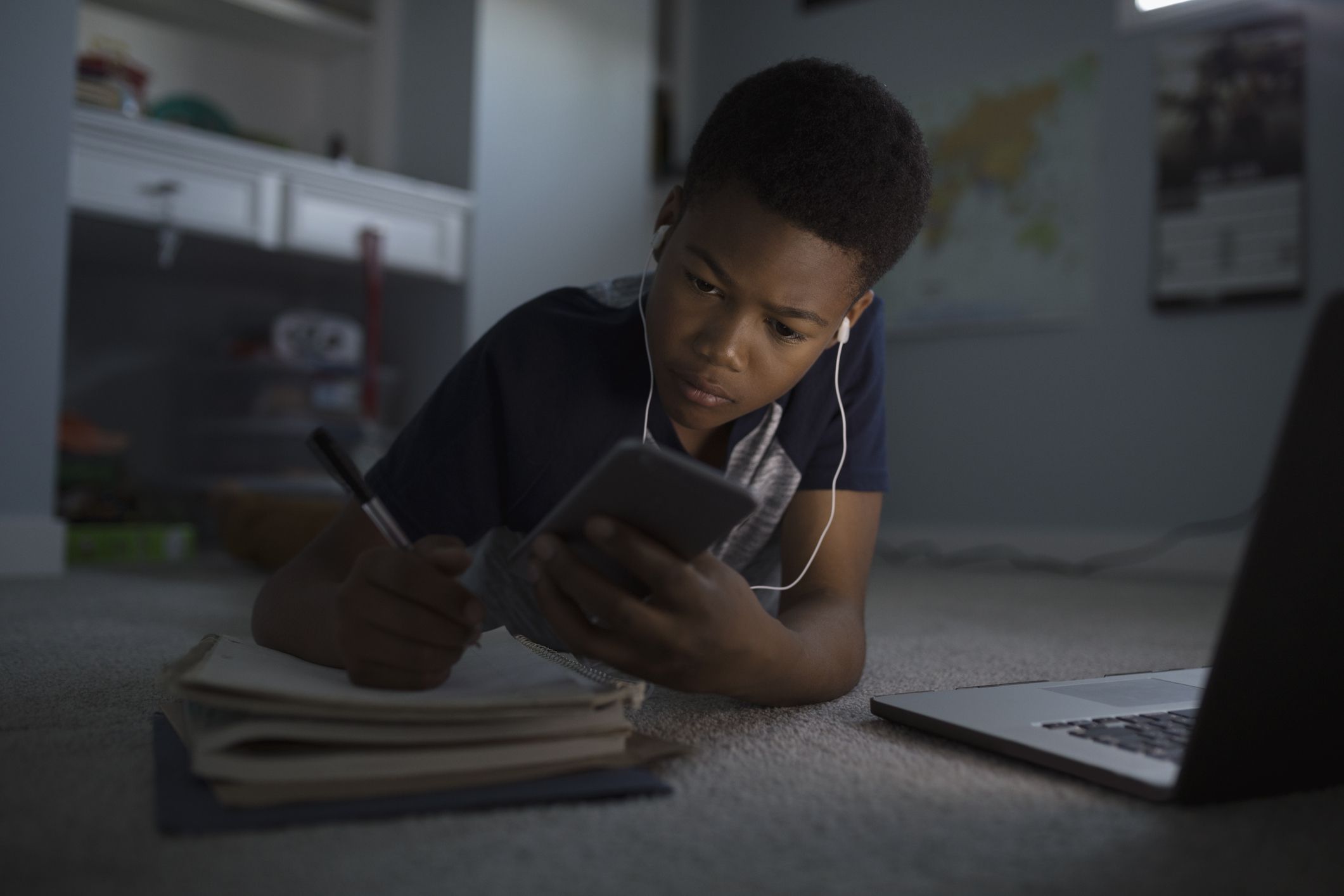Mitä tietää
- Napauta asetukset > Ruutuaika > Sisältö- ja tietosuojarajoitukset.
- Kytke sitten päälle Sisältö- ja tietosuojarajoitukset ja määritä erityiset asetukset.
- Valinnainen: Jos haluat määrittää nelinumeroisen PIN-koodin, siirry kohtaan asetukset > Ruutuaika > napauta Käytä Screen Time -salasanaa.
Tässä artikkelissa kerrotaan, kuinka iPhonen rajoituksia asetetaan ja käytetään, ja ne ovat nyt osa Screen Time -työkalua. Ohjeet toimivat kaikissa tällä hetkellä tuetuissa iOS-versioissa.
Kuinka ottaa iPhonen rajoitukset käyttöön
Ota nämä säätimet käyttöön ja määritä ne seuraavasti:
-
Napauta asetukset > Ruutuaika > Sisältö- ja tietosuojarajoitukset.
-
Napauta Sisältö- ja tietosuojarajoitukset niin, että vaihtokytkin on vihreä/päällä. Määritä kyseiseltä näytöltä tietyt asetukset tarpeen mukaan.
-
Vaihtoehtoisesti siirry kohtaan Ruutuaika ja napauta Käytä Screen Time -salasanaa asettaaksesi nelinumeroisen PIN-koodin. Tämä PIN-koodi ei ole sama kuin laitteesi salasana. Kun Screen Time -salasana on aktivoitu, käytä tätä nelinumeroista PIN-koodia rajoitusten poistamiseen tai asetusten muuttamiseen.
Käytä Set Up Family Screen Time -työkalua yhdistääksesi lapsesi iOS-laitteen Apple ID:iden perusteella. Kun tämä on aktivoitu, voit määrittää etäkäyttöoikeudet ja tarkastella näyttöaikaraportteja mille tahansa yhdistetylle laitteelle.
Rajoitukset hienosäädölle
Sisältö- ja tietosuojarajoitukset -näytössä on kolme ryhmää. Ensimmäinen ryhmä avaa joukon valikoita:
- iTunes- ja App Store -ostokset: Konfiguroi ostot ja lataukset.
- Sallitut sovellukset: määrittää, mitkä sovellukset saavat käynnistyä.
- Sisältörajoitukset: Käyttää luokitusta (esimerkiksi elokuville ja musiikille) laitteelle.
Yksityisyys
Seuraava osio, Tietosuoja-asetukset, antaa luvan muuttaa yksityisyysasetuksia. Viimeinen osio, Salli muutokset, asettaa rajoituksia sille, mitä laite voi tehdä muuttaakseen omia asetuksiaan. Muuten, jos päätät poistaa lapsilukon käytöstä iPhonessa, se on melko helppoa. Tietosuoja- ja Salli muutokset -näytöt eivät määritä laitetta. Sen sijaan nämä ryhmät säätelevät, mitä järjestelmätason asetuksia laitteen normaali käyttäjä voi muuttaa, kun sisältö- ja yksityisyysrajoitukset ovat aktiivisia. Esimerkiksi asettamalla Jaa sijaintini vaihtoehto Ei sallittu tarkoittaa, että kaikki sijainnin jakamiseen liittyvät muutokset on vahvistettava nelinumeroisella PIN-koodilla. Nämä asetukset ovat hyödyllisiä estämään lasta muuttamasta tärkeitä määrityksiä.